Asociar fluxos a aplicacións
Desde o Power Automate portal, podes asociar fluxos automatizados e programados con aplicacións en Power Apps e coas aplicacións de Dynamics 365. Despois podes xestionar fluxos e aplicacións xuntos e facer un seguimento das dependencias máis facilmente. Se a aplicación asociada falta en calquera ambiente, o fluxo avisache sobre a dependencia que falta. Esta función tamén garante que as aplicacións estean sempre actualizadas.
Esta función pode proporcionar alivio aos creadores que adoitan loitar por facer un seguimento dos fluxos que utilizan as aplicacións. Sen a asociación, os fluxos poden romper se a aplicación correspondente non está presente no contorno. O resultado pode ser frustración e atrasos.
Engade unha asociación
Para facer unha asociación entre un fluxo e unha aplicación, siga estes pasos. Para a coherencia e continuidade, a asociación presérvase a medida que o fluxo se desprega noutros ambientes. Deste xeito, contribúe a reducir os erros e a acelerar o proceso de desenvolvemento.
Iniciar sesión en Power Automate.
No panel de navegación esquerdo, selecciona Os meus fluxos.
Busca e selecciona o fluxo que queres asociar a unha aplicación.
No mosaico Aplicacións asociadas na parte inferior dereita, selecciona Editar.

Na páxina Aplicacións asociadas , seleccione Engadir asociación.
De forma predeterminada, a pestana Power Apps está seleccionada e mostra as aplicacións de Power Apps que usan as mesmas fontes de datos que o fluxo. Para buscar aplicacións de Dynamics 365, seleccione a pestana Dynamics 365 .

Nota
Se non atopas a túa aplicación, vai a Por que non podo atopar a miña aplicación na lista de aplicacións? na sección "Preguntas frecuentes" deste artigo.
Seleccione unha ou máis aplicacións e, a continuación, seleccione Gardar.
Para ver as aplicacións asociadas, volve aos detalles do fluxo.
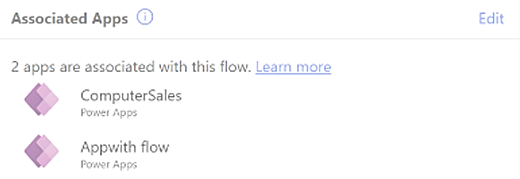
Eliminar unha asociación
Para eliminar unha asociación entre un fluxo e unha aplicación, siga estes pasos.
- Iniciar sesión en Power Automate.
- No mosaico Aplicacións asociadas na parte inferior dereita, selecciona Editar.
- Selecciona a aplicación que queres eliminar.
- Cando apareza un símbolo da papeleira xunto ao nome da aplicación, selecciónao.
- Na páxina Eliminar asociación de aplicacións , selecciona Eliminar.
Preguntas máis frecuentes
Por que non podo atopar a miña aplicación na lista de aplicacións?
É posible que a túa aplicación non apareza na lista por un dos seguintes motivos:
- Non tes acceso á aplicación.
- A aplicación non está instalada no ambiente.
- A aplicación non usa as mesmas fontes de datos que o fluxo.
Asociei 10 aplicacións. Entón, por que só se mostran catro aplicacións na páxina de detalles do fluxo?
O mosaico Aplicacións asociadas na páxina de detalles do fluxo mostra só as catro aplicacións principais. Para ver a lista completa, selecciona Editar. A continuación, todas as aplicacións aparecen na páxina Aplicacións asociadas .
Estou implementando o fluxo na produción. Terei que asociarme de novo despois de que o fluxo estea en produción?
Hai que facer a asociación só unha vez nos ambientes inferiores. A asociación presérvase entón a medida que o fluxo se desprega noutros ambientes.
Por que o estado da asociación da miña aplicación se mostra como fallido?
A páxina Aplicacións asociadas amosa o estado das túas aplicacións.

O estado Fallo da asociación pode deberse a un dos seguintes motivos:
- A aplicación elimínase do entorno.
- A aplicación editouse e xa non usa as mesmas fontes de datos que o fluxo.
- Xa non tes acceso á aplicación.
O meu fluxo ten un Power Apps disparador. Entón, por que o mosaico de Aplicacións asociadas está en branco?
Este é un problema coñecido. Se un fluxo ten un Power Apps disparador, as aplicacións que usan ese fluxo non se mostran automaticamente. Temos previsto implementar a funcionalidade en breve.
Teño unha Power Apps licenza por aplicación. Como podo garantir que se executen os fluxos no contexto?
A Power Apps licenza por aplicación permite un conxunto limitado de Power Automate capacidades. Se o fluxo admite unha aplicación en Power Apps, asocia o fluxo coa aplicación. Despois de facer a asociación, os usuarios que teñan unha licenza Power Apps por aplicación poden usar o fluxo.
Por que as Power Automate conexións de fluxo do meu usuario final non funcionan en Power Apps?
Pode ser que a conexión do usuario actual non se autenticou. Por exemplo, o usuario pode ter cambiado o seu contrasinal. O fluxo fallará continuamente. Power Apps non tenta reparar automaticamente estas conexións nin volve solicitar ao usuario final as credenciais actualizadas. Este é un problema coñecido para Microsoft SharePoint conexións en liña e non baseadas en Entra. A actualización da sesión pode funcionar. Como alternativa, é posible que necesites Embalar o fluxo nun IfError() e, no caso de falla, invocar todas as conexións dependentes directamente para activar a reautenticación e, a continuación, volver executar o fluxo.
Son administrador e quero asociar fluxos e aplicacións en masa. Hai un comando de administrador?
Use o comando de PowerShell en Como podo asociar fluxos de contexto ás aplicacións Power Apps/Dynamics365 na Preguntas máis frecuentes sobre Power Automate artigo de licenza .